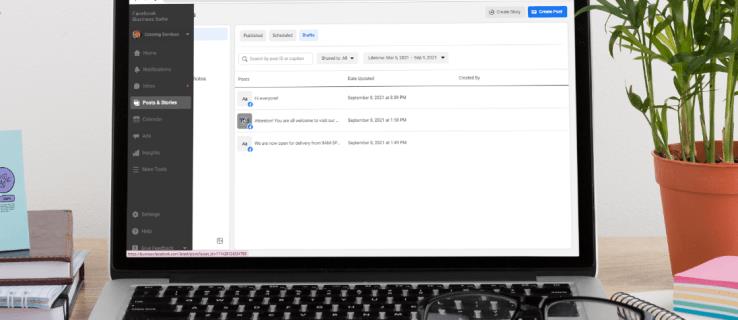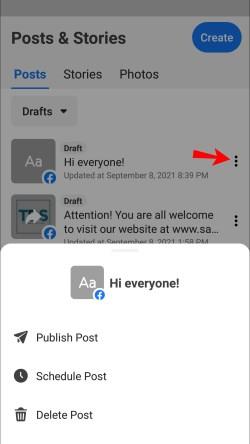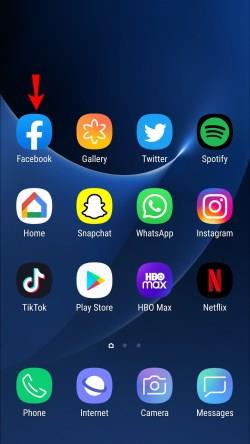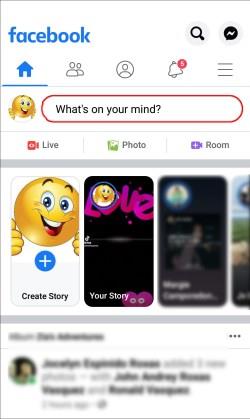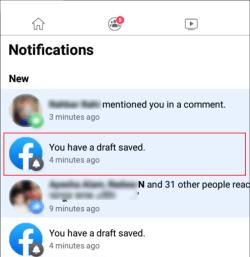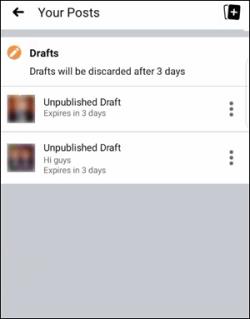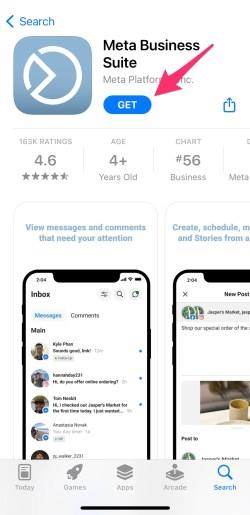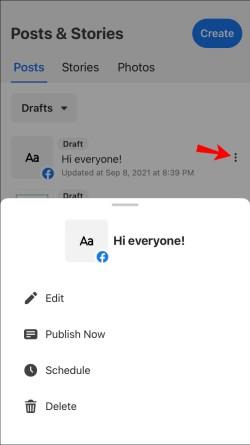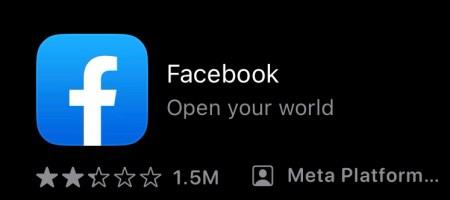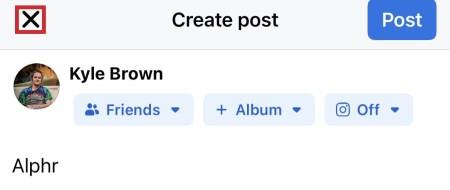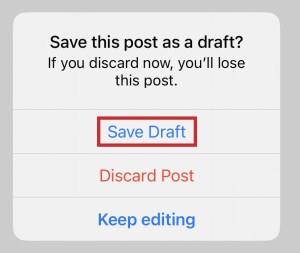Pautan Peranti
Dikemas kini 19 Okt. 2023
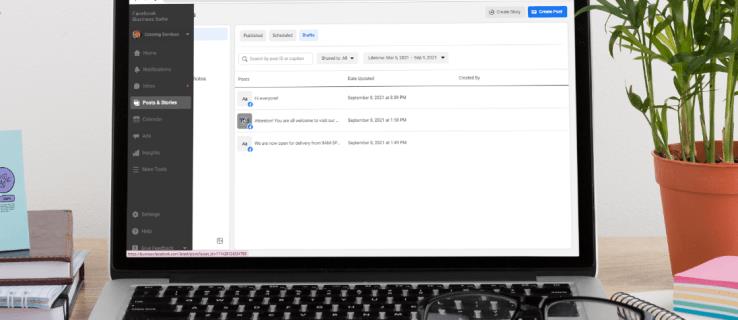
Kadang-kadang, kehidupan menghalang matlamat media sosial kita. Anda mungkin pernah mengalami saat-saat anda menaip pada telefon anda, tetapi sesuatu timbul dan anda terpaksa meninggalkan misi itu. Atau mungkin anda tergesa-gesa untuk menyiarkan sesuatu dengan cepat sebelum bertolak ke tempat kerja, tetapi Internet anda terputus pada pertengahan siaran.
Kehilangan draf anda boleh menjadi sangat mengecewakan, terutamanya jika ia berlaku apabila anda hampir selesai menaip. Sukar untuk menjejaki semula garis pemikiran anda dan memulakan semula.
Berita baiknya ialah ada cara untuk mengekalkan dan mencari draf di Facebook supaya ia tidak hilang selama-lamanya. Walau bagaimanapun, ia hanya disimpan selama tiga hari dari titik simpan . Tetapi di manakah draf ini disimpan, bagaimana anda menyimpannya, dan bagaimana anda boleh mencarinya apabila diperlukan? Mari kita pecahkannya.
Cara Cari Draf Facebook pada PC
Cari Draf dalam Halaman Facebook menggunakan Penyemak Imbas pada Windows, Mac dan Linux
Penyemak imbas tidak membantu untuk profil peribadi , tetapi untuk Halaman Facebook, anda boleh menyimpan draf dan mengedit atau menyiarkannya kemudian.
Contohnya, jika anda menamatkan siaran profil Google peribadi pada Chrome, anda kehilangan draf sebaik sahaja anda memuat semula atau menutup halaman. Tetapi jika anda menyimpan draf "Halaman Facebook" semasa, anda boleh kembali kemudian untuk menyelesaikannya . Begini cara melakukannya.
- Log masuk ke akaun "Facebook" anda .

- Klik "Halaman" dalam menu navigasi di sebelah kiri skrin anda. Ini sepatutnya membuka senarai semua halaman yang anda urus.

- Pilih halaman yang drafnya anda ingin cari.

- Setelah halaman dibuka, pilih "Alat Penerbitan" daripada menu navigasi di sebelah kiri skrin anda. Anda akan melihat pilihan di bawah "Meta Business Suite."

- Klik pada "Kandungan" dalam menu navigasi kiri. Ia mungkin sudah dipilih.

- Pilih tab "Draf" . Pada ketika ini, senarai draf Facebook anda muncul. Anda boleh berhenti di sini atau terus mengedit/menyiarkan draf.

- Klik pada draf untuk membukanya.

- Edit draf mengikut kehendak anda. Jangan klik pada “Simpan” lagi.

- Terbitkan pengeditan, jadualkan siaran dan lampirkan pada suapan Instagram anda atau langkau ke langkah seterusnya untuk menyimpan semula sebagai draf.

- Jika anda masih mahu menyimpan draf selepas mengedit, klik butang "Simpan" berwarna biru .

Cari Draf pada Halaman Facebook menggunakan Apl Desktop Gedung Windows
Apl desktop Facebook ialah pengalaman desktop yang sempurna untuk profil peribadi, kecuali untuk draf Facebook. Untuk satu, ia tidak membenarkan anda menyimpan draf dalam mod profil peribadi . Draf anda hanya boleh diperoleh semula jika anda tidak menutup atau memuat semula apl.
Jika anda menggunakan Halaman, anda boleh menyimpan dan mencari draf dengan mudah. Begini cara melakukannya.
- Buka "apl Windows Facebook."
- Log masuk ke profil "Facebook" anda .

- Pilih "Lihat semua profil," kemudian klik butang "Lihat semua halaman" .

- Pilih "Profil halaman" daripada senarai.
- Klik "Alat Penerbitan" dalam menu navigasi kiri di bawah kategori "Meta Business Suite".

- Pilih "Kandungan" dalam menu nav tarik keluar kiri jika belum dipilih, kemudian klik tab "Draf" dalam tetingkap utama.

- Klik pada draf yang anda mahu teruskan mengedit dalam senarai.

- Edit draf mengikut kesesuaian anda, kemudian klik butang "Simpan" untuk mengemas kini draf. Ia akan kekal sebagai draf di Facebook sehingga anda menerbitkannya.

- Terbitkan pengeditan, jadualkan siaran, kemudian lampirkan pada suapan Instagram anda atau anda boleh simpan semula sebagai draf.

Cara Cari Draf Facebook pada Android
Cari Draf di Halaman Facebook menggunakan Apl Android
Apl Facebook untuk peranti yang dijalankan pada sistem pengendalian Android menyokong pengurusan halaman Facebook. Jika anda mesti meninggalkan membuat siaran sebelum menekan butang "Terbitkan", anda masih boleh mencari dan menyiarkan draf atau mengeditnya lagi.
Begini cara anda boleh mencari draf pada halaman Facebook apabila menggunakan telefon Android:
- Lancarkan apl "Facebook" dan masukkan bukti kelayakan anda untuk log masuk jika digesa.

- Ketik "ikon hamburger" (tiga garisan mendatar) di penjuru kanan sebelah atas.

- Ketik pada "Halaman", kemudian pilih halaman yang drafnya anda ingin cari.

- Muat turun dan buka apl "Meta Business Suite" .

- Ketik ikon "Siaran & Cerita" di bahagian bawah skrin dan kemudian pilih menu lungsur turun "Diterbitkan" . Pilih "Draf" untuk melihat senarai draf anda yang disimpan.

- Untuk menyiarkan atau memadam draf, ketik pada "elipsis menegak" (tiga titik menegak).
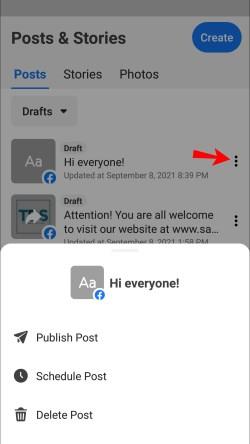
Cari Draf dalam Profil Facebook Anda menggunakan Apl Android
Selain daripada Halaman, terdapat beberapa perkara yang perlu digemari tentang apl Facebook untuk Android apabila digunakan untuk akaun peribadi. Terutamanya, ia berbeza daripada versi PC kerana apl Android membolehkan anda menyimpan dan melihat seberapa banyak draf yang anda mahu . Walau bagaimanapun, tiada cara untuk mengakses draf pada mudah alih secara langsung . Itu bukan isu kerana anda boleh membuat draf baharu menggunakan langkah di bawah, kemudian klik pada pemberitahuan Facebook untuk menemui keseluruhan senarai draf anda. Walau bagaimanapun, memadam atau membuka pemberitahuan tertentu itu bermakna anda hanya boleh melihat semua draf sekali lagi dengan membuat yang baharu.
Berikut ialah cara untuk mencari draf profil Facebook anda pada peranti Android:
- Lancarkan apl "Facebook" .
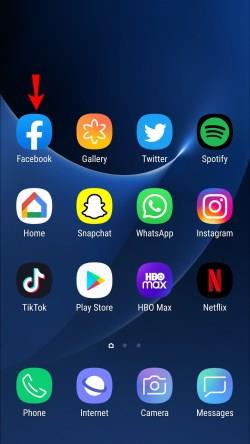
- Ketik kotak "Apa yang ada dalam fikiran anda" .
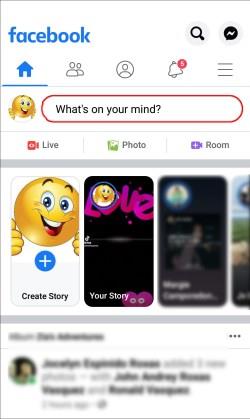
- Mula menaip apa-apa sahaja jika anda hanya mahu melihat senarai draf anda. Ketik butang "kembali" pada telefon/tablet anda atau "anak panah belakang" di bahagian atas sebelah kiri.

- Pilih "Simpan sebagai draf." Anda mesti menyimpannya atau anda tidak akan menerima pemberitahuan untuk melihat senarai draf anda.

- Setelah draf disimpan, ketik pada pemberitahuan draf.
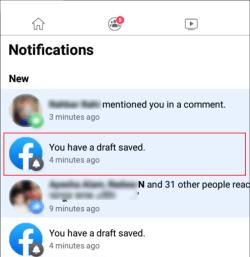
- Anda kini sepatutnya melihat senarai semua draf anda, bermula dengan yang terbaharu.
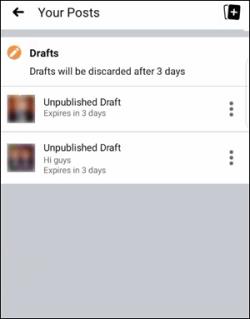
Anda boleh mengedit atau menyiarkan draf mengikut kesesuaian anda. Walau bagaimanapun, adalah penting untuk ambil perhatian bahawa draf akan dibuang secara automatik selepas tiga hari .
Cara Cari Draf Facebook pada iPhone
Cari Draf di Halaman Facebook menggunakan Apl iOS
Begini cara anda boleh mencari draf dalam Pages pada apl Facebook iOS apabila menggunakan iPhone atau iPad:
- Lancarkan " apl Facebook iPhone " dan log masuk ke akaun anda.

- Ketik "ikon hamburger" (tiga garisan mendatar) di sudut kanan bawah.

- Pilih "Halaman." Ini sepatutnya membuka senarai semua halaman di bawah akaun anda. Pilih draf yang anda ingin lihat.

- Muat turun dan buka apl "Meta Business Suite" (Pengurus Halaman).
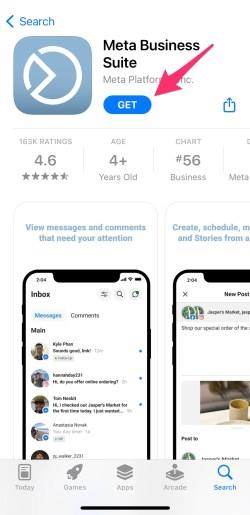
- Ketik pada ikon "Siaran & Cerita" di bahagian bawah skrin, kemudian ketik pada lungsur anak panah di sebelah pilihan Diterbitkan dan pilih " Draf ." Pada ketika ini, anda sepatutnya melihat senarai semua draf yang telah anda simpan.

- Ketik elipsis menegak (tiga titik menegak) untuk menyiarkan, menjadualkan atau memadam draf.
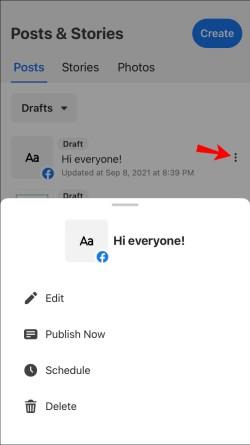
Cari Draf dalam Profil Facebook menggunakan Apl iOS
Selain daripada Pages, apl Facebook untuk iPhone membenarkan anda menyimpan hanya satu draf apabila menggunakan profil anda . Tiada senarai draf pada iPhone atau iPad kecuali apabila menggunakan Pages, seperti yang dinyatakan di atas, dan tiada pemberitahuan wujud seperti pada Android.
Untuk mencari dan mengedit draf "profil" terbaharu pada iOS, lakukan perkara berikut:
- Lancarkan " Apl Facebook iOS ."
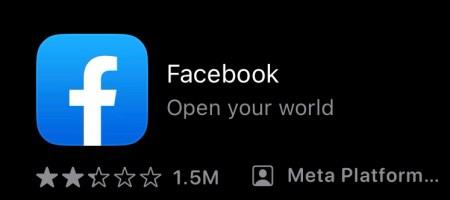
- Ketik "Apa yang ada dalam fikiran anda?" kotak dalam tab Laman Utama dan taipkan fikiran anda.

- Ketik "X" di bahagian atas sebelah kiri.
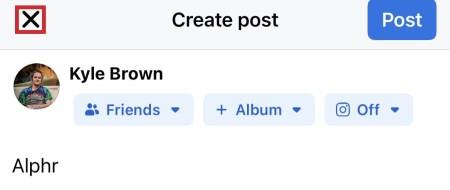
- Pilih "Simpan Draf."
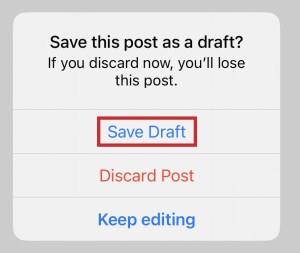
- Kembali ke skrin Utama Facebook untuk mencari draf dan ketik "Apa yang ada dalam fikiran Anda?" sekali lagi. Draf sepatutnya muncul.

Nota: Draf semasa kekal sehingga anda memulakan semula iPhone atau iPad anda.
Soalan Lazim Draf Facebook
Adakah Draf Perkara yang Sama Seperti Catatan Tidak Diterbitkan?
Jawapannya ya. Draf ialah siaran yang disimpan dalam keadaan tidak diterbitkan. Ia paling biasa digunakan untuk menyediakan siaran dan memastikan ia bersedia untuk dihantar pada masa yang tepat.
Jika saya membuat draf Halaman menggunakan penyemak imbas, adakah ia akan dipaparkan pada apl Meta Business Suite?
ya. Anda boleh memulakan siaran dalam talian atau dalam apl. Kemudian, ambil semula pada peranti lain jika anda log masuk ke akaun yang sama.
Mengapa iOS hanya menyimpan satu draf dalam Profil Facebook?
Semua peranti iPhone dan iPad yang menjalankan iOS hanya menyimpan satu Draf Facebook pada halaman profil kerana ia tidak menyimpannya secara kolektif seperti Android. Sebaliknya, ia menyimpan cache siaran dan menyimpannya dalam kotak "Apa yang ada dalam fikiran anda". Oleh itu, draf anda kekal pada kali seterusnya anda membuka kotak status Halaman Utama melainkan anda mengedit/menyiarkan/memadamkannya atau memulakan semula peranti anda.
Mengakhiri
Draf Facebook ialah cara yang bagus untuk menyimpan dan mengatur pemikiran anda. Mereka juga menawarkan penyelesaian pantas apabila anda perlu menulis sesuatu dengan cepat, seperti secara mendadak semasa acara atau persidangan. Anda boleh mengakses draf ini daripada kebanyakan peranti dengan sambungan Internet. Mengetahui cara mencarinya adalah penting untuk membolehkan diri anda menyemak kerja anda sebelum berkongsi dengan orang lain.